QUOTIENT関数:除算した商の整数部分を取得する
QUOTIENT 関数は Excel で用意されている関数の一つで、数値を別の数値で除算したときの商の整数部分を取得します。ここでは Excel における QUOTIENT 関数の使い方について解説します。
※ 除算した剰余を求めるには MOD 関数を使用します。詳しくは「MOD関数:剰余を取得する」を参照されてください。
※ Excel の対応バージョン : 365 web 2021 2019 2016 2013 2010 2007
(Last modified: )
QUOTIENT関数の使い方
QUOTIENT 関数は対象の数値(分子)を別の数値(分母)で除算したときの商の整数部分を取得します。
QUOTIENT(分子,分母)
1 番目の引数には除算の対象となる分子となる数値または数値が含まれるセルを指定します。 2 番目の引数には除算を行う分母となる数値または数値が含まれるセルを指定します。
例えば分子が 16 、分母 が 3 だった場合、商は 5 余りは 1 となります。
=QUOTIENT(16,3) --> 5 =QUOTIENT(9.27,2.2) --> 4
例えば分子が 16 、分母 が 3 だった場合、商は 5 余りは 1 となります。
=QUOTIENT(16,3) --> 5 =QUOTIENT(9.27,2.2) --> 4
分子または分母が負の数値の場合
注意すべき点として分子または分母が負の数値の場合でも結果は戻り値として取得できますが、正しい結果が帰ってくるかは分かりません。
=QUOTIENT(14,-3) --> -4 =QUOTIENT(-14,3) --> -4
上記の 2 番目の例ですと -14 ÷ 3 の商が -4 だとすると余りは -2 となります。このケースでは -14 ÷ 3 の商が -5 で余りが 1 とすることもできます。どちらが正しいというわけではないのですが、後者を期待して QUOTIENT 関数を利用すると、期待した結果と異なる戻り値を取得する場合もありますのでご注意ください。
QUOTIENT関数のサンプル
それでは実際に QUOTIENT 関数を使ってみます。 Excel のシートに対象の数値を次のように入力しました。
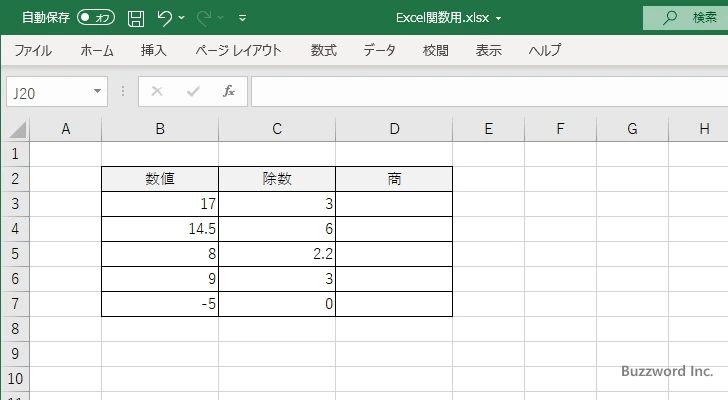
取得した商を表示する D3 セルに次のように QUOTIENT 関数を入力します。 1 番目の引数に除算の分子の数値が入力されている B3 セル、 2 番目の引数に除算の分母の数値が入力されている C3 セルを指定しています。
=QUOTIENT(B3,C3)
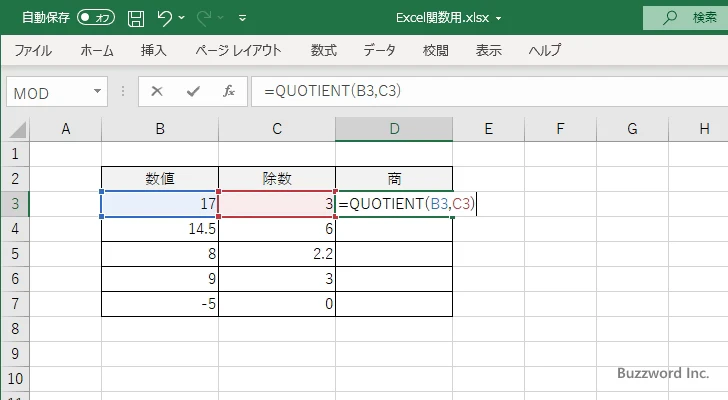
Enter キーを押すと、 D3 セルには次のように表示されます。
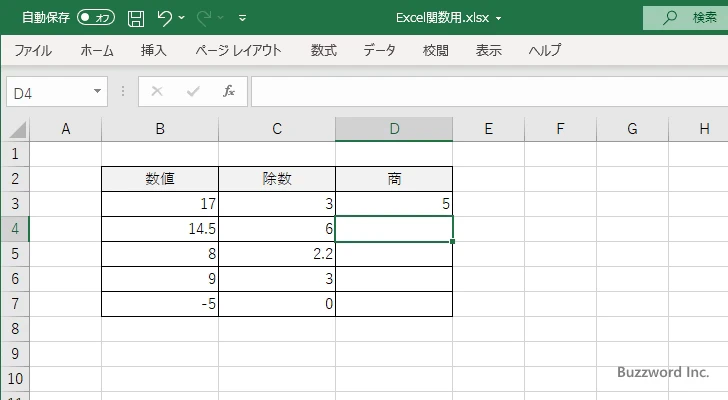
B3 セルに入力されている数値を、 C3 セルに入力されている数値で除算した場合の商の整数部分を D3 セルに表示しました。今回は分子が 17 分母が 3 でしたので商の整数部分は 5 となります。
同じように D4 セルから D7 セルには QUOTIENT 関数を入力すると次のように表示されました。
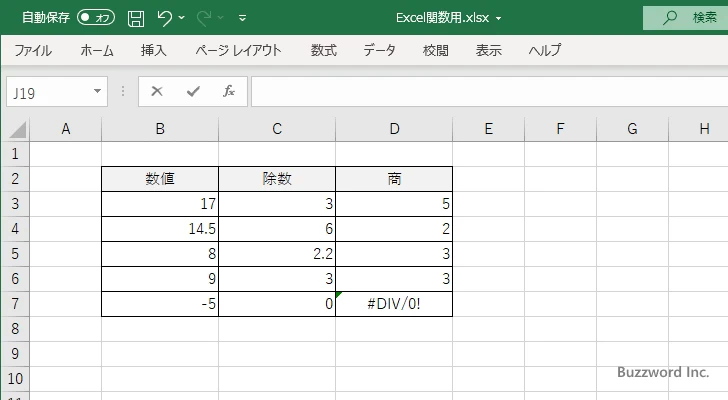
Excel では 0 で除算を行うと #DIV/0! エラーが発生しますのでご注意ください。
-- --
Excel における QUOTIENT 関数の使い方について解説しました。
( Written by Tatsuo Ikura )

著者 / TATSUO IKURA
これから IT 関連の知識を学ばれる方を対象に、色々な言語でのプログラミング方法や関連する技術、開発環境構築などに関する解説サイトを運営しています。